Excel에서 FILTER 함수를 사용하는 방법

Excel에서 데이터 세트를 정기적으로 작업하는 경우 필요한 정보를 빠르게 찾는 것이 얼마나 중요한지 알고 계실 것입니다.
Excel 에는 소수점을 제거하고 숫자 값을 줄이는 다양한 방법이 있습니다 . 이 글에서는 Quantrimang.com 에서 TRUNC 함수를 사용하는 방법을 설명하고, 이 함수가 다른 기술과 어떻게 다른지 알아보겠습니다.
TRUNC 함수는 무엇인가요?
TRUNC 함수는 Excel의 수학 및 삼각 함수로, 숫자의 소수 부분을 제거하거나, 다시 말해 소수점을 정수로 반올림하는 데 도움이 됩니다. 이 기능은 MS Excel 2007에서 처음 도입되었습니다.
TRUNC 함수 사용 방법
몇 가지 샘플 데이터를 사용하여 TRUNC 함수의 몇 가지 예를 살펴보겠습니다. 아래 예에서는 TRUNC 함수를 사용합니다.
=TRUNC(A2)
잘라낼 숫자의 개수를 지정하지 않으면 모든 소수 자릿수가 삭제됩니다.
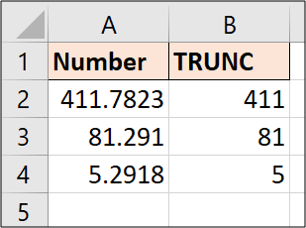
셀 A2 의 값을 보면 TRUNC 함수가 반올림을 적용하지 않는다는 것을 알 수 있습니다. 간단히 411로 넘어갑니다 .
다른 예를 살펴보겠습니다. 이번 예제에서는 값을 소수점 둘째 자리까지 줄여보겠습니다.
=TRUNC(A2,2)
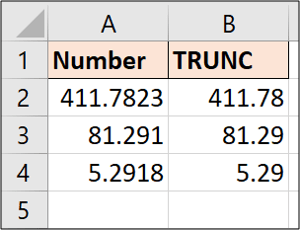
TRUNC 함수는 사용자가 표시된 소수점 이하 자릿수보다 더 많은 소수점을 표시하도록 요청한 경우 추가 소수점을 표시하지 않습니다.
다음 예를 살펴보고 소수점 둘째 자리까지 잘라내세요.
=TRUNC(A2,2)
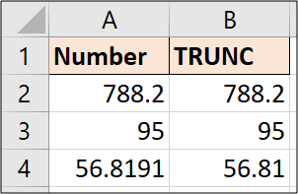
셀 A4 의 값은 소수점 둘째 자리까지 줄어들지만, A2 와 A3 의 값은 소수점 둘째 자리보다 적기 때문에 동일하게 유지됩니다.
소수점 두 개를 표시하려면 셀을 서식 지정하여 강제로 표시해야 합니다.
시간 및 타임스탬프 제거
TRUNC의 유용한 예로는 Excel에서 날짜와 타임스탬프에서 시간 부분을 제거하는 것이 있습니다.
다음과 같은 날짜와 타임스탬프가 있다고 가정해 보세요. 하지만 분석을 위해 열에 날짜 부분만 담고 싶을 수도 있습니다.
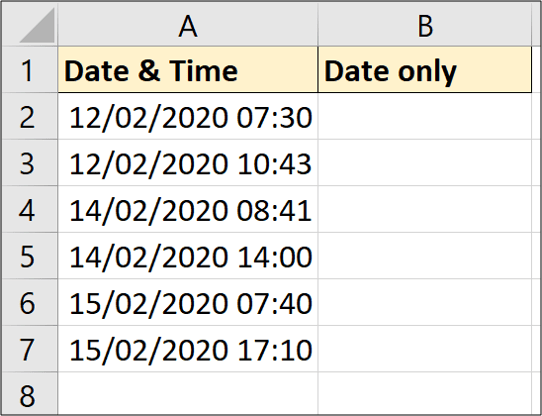
다음 공식은 시간 부분을 제거합니다.
=TRUNC(A2)
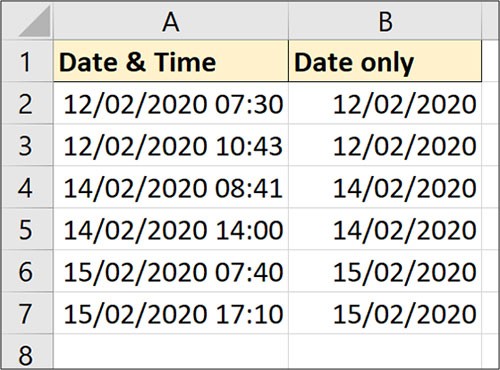
시간 부분이 제거되었더라도 결과 셀은 여전히 날짜로 서식을 지정해야 합니다.
TRUNC를 사용하여 숫자를 줄이세요
이건 희귀한 기술이에요. 음수를 사용하면 이 함수는 소수점 왼쪽에 있는 숫자를 잘라냅니다. 하지만 숫자의 자릿수는 바뀌지 않고, 숫자 대신 0으로 바뀝니다.
다음 예를 살펴보세요.
=TRUNC(A2,-1)
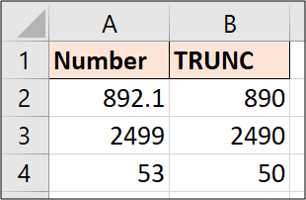
각 예에서 소수점 왼쪽에서 제거된 숫자를 대체하기 위해 0이 사용된 것을 볼 수 있습니다 .
소수점 자릿수를 제거하는 방법은 여러 가지가 있지만, 대부분의 방법은 Excel에서 숫자를 반올림하는 데 사용됩니다 . TRUNC 함수의 장점은 값을 반올림하지 않고 지정된 소수 자릿수까지만 잘라낸다는 것입니다.
Excel에서 데이터 세트를 정기적으로 작업하는 경우 필요한 정보를 빠르게 찾는 것이 얼마나 중요한지 알고 계실 것입니다.
표면적으로 보면 Excel 체크박스는 매우 간단한 기능처럼 보입니다. 아마도 이것이 종종 간과되는 이유일 것입니다.
많은 사람들이 다양한 프로젝트 관리 도구를 사용해 보았지만, 여전히 프로젝트 관리를 위해 Excel로 돌아옵니다. 모든 사람에게 완벽하지는 않을지 몰라도, 이미 사용법을 알고 있는 간단하면서도 효과적인 솔루션입니다.
Microsoft는 최근 Microsoft 365 구독 가격을 인상하면서 서비스에 더 많은 AI 경험을 추가함으로써 가격 인상을 정당화했습니다.
Microsoft Excel 사용자에게는 데이터를 필터링할 때 합계 함수가 매우 중요합니다. 이 문서에서는 Excel에서 소계를 사용하여 합계를 필터링하고 계산하는 방법을 요약합니다.
Airtable을 사용하면 관계형 데이터베이스를 쉽게 만들고 공유할 수 있습니다. 고급 차트와 데이터 시각화의 이점을 누리려면 Airtable 데이터를 Google 시트나 Excel로 내보내세요.
ChatGPT가 Excel 사용 환경을 어떻게 향상시킬 수 있는지 궁금하시나요? 그러면 아래의 Excel에서 ChatGPT를 사용하기 위한 팁을 참조하세요.
한동안 Google 시트는 사람들을 Excel에서 멀어지게 만들었습니다. 하지만 많은 사람들은 Google 시트가 Excel보다 뛰어나지 않다는 것을 깨닫고 돌아섰습니다.
TREND 함수를 사용하면 Excel에서 추세를 계산하고 시각화할 수 있습니다. Microsoft Excel에서 TREND 함수를 사용하는 방법은 다음과 같습니다.
다음 문서에서는 Excel 2007, 2010, 2013 및 2016에서 매크로를 활성화 및 비활성화하는 방법을 안내합니다.
이 글에서는 하드 드라이브에 문제가 생겼을 때 다시 접근할 수 있는 방법을 안내해 드리겠습니다. 함께 따라 해 보세요!
AirPods는 언뜻 보기에 다른 무선 이어폰과 별반 다르지 않아 보입니다. 하지만 몇 가지 잘 알려지지 않은 기능이 발견되면서 모든 것이 달라졌습니다.
Apple은 iOS 26을 출시했습니다. 완전히 새로운 불투명 유리 디자인, 더욱 스마트해진 경험, 익숙한 앱의 개선 사항이 포함된 주요 업데이트입니다.
학생들은 학업을 위해 특정 유형의 노트북이 필요합니다. 선택한 전공 분야에서 뛰어난 성능을 발휘할 만큼 강력해야 할 뿐만 아니라, 하루 종일 휴대할 수 있을 만큼 작고 가벼워야 합니다.
Windows 10에 프린터를 추가하는 것은 간단하지만, 유선 장치의 경우와 무선 장치의 경우 프로세스가 다릅니다.
아시다시피 RAM은 컴퓨터에서 매우 중요한 하드웨어 부품으로, 데이터 처리를 위한 메모리 역할을 하며 노트북이나 PC의 속도를 결정하는 요소입니다. 아래 글에서는 WebTech360에서 Windows에서 소프트웨어를 사용하여 RAM 오류를 확인하는 몇 가지 방법을 소개합니다.
스마트 TV는 정말로 세상을 휩쓸었습니다. 이렇게 많은 뛰어난 기능과 인터넷 연결 덕분에 기술은 우리가 TV를 시청하는 방식을 바꾸어 놓았습니다.
냉장고는 가정에서 흔히 볼 수 있는 가전제품이다. 냉장고는 보통 2개의 칸으로 구성되어 있는데, 냉장실은 넓고 사용자가 열 때마다 자동으로 켜지는 조명이 있는 반면, 냉동실은 좁고 조명이 없습니다.
Wi-Fi 네트워크는 라우터, 대역폭, 간섭 외에도 여러 요인의 영향을 받지만 네트워크를 강화하는 몇 가지 스마트한 방법이 있습니다.
휴대폰에서 안정적인 iOS 16으로 돌아가려면 iOS 17을 제거하고 iOS 17에서 16으로 다운그레이드하는 기본 가이드는 다음과 같습니다.
요거트는 정말 좋은 음식이에요. 매일 요구르트를 먹는 것이 좋은가요? 매일 요구르트를 먹으면, 몸에 어떤 변화가 있을까요? 함께 알아보죠!
이 기사에서는 가장 영양가 있는 쌀 종류와 어떤 쌀을 선택하든 건강상의 이점을 극대화하는 방법에 대해 설명합니다.
수면 일정과 취침 루틴을 정하고, 알람 시계를 바꾸고, 식단을 조절하는 것은 더 나은 수면을 취하고 아침에 제때 일어나는 데 도움이 되는 몇 가지 방법입니다.
임대해 주세요! Landlord Sim은 iOS와 Android에서 플레이할 수 있는 모바일 시뮬레이션 게임입니다. 여러분은 아파트 단지의 집주인 역할을 하며 아파트 내부를 업그레이드하고 세입자가 입주할 수 있도록 준비하여 임대를 시작하게 됩니다.
욕실 타워 디펜스 Roblox 게임 코드를 받고 신나는 보상을 받으세요. 이들은 더 높은 데미지를 지닌 타워를 업그레이드하거나 잠금 해제하는 데 도움이 됩니다.























